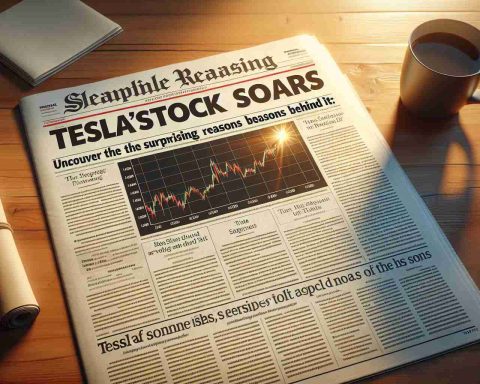Якщо ви зацікавлені в спробі останньої версії попереднього перегляду Minecraft, важливо знати, як її завантажити на ваш конкретний пристрій. Незалежно від того, чи ви користуєтеся Xbox, PlayStation, ПК з Windows або мобільним пристроєм, процес повинен бути досить простим.
Завантаження на Xbox One та Series X|S
Завантаження попередніх версій Minecraft на консолях Xbox – це легко завдяки цифровому магазину. Щоб завантажити версію 1.21.30.22, дотримуйтесь цих кроків:
1. На своїй дошці переходьте до магазину Microsoft або бібліотеки Game Pass.
2. У поле пошуку введіть “Minecraft Preview” і натисніть Enter.
3. Відкрийте сторінку магазину-результат.
4. Виберіть кнопку “Встановити”.
Завантаження на PlayStation 4 та 5
Доступ до попередніх переглядів Minecraft на консолях PlayStation потребує трохи іншого підходу. Ось як ви можете це зробити:
1. Запустіть версію Bedrock для PlayStation 4 на вашій консолі.
2. Відкрийте параметри на головному меню.
3. В бічній панелі зліва виберіть “Попередній перегляд.”
4. Виберіть “Отримати попередній перегляд PlayStation 4” або “Отримати попередній перегляд PlayStation 5” в залежності від вашої консолі.
5. Виберіть “Завантажити”, щоб додати попередній перегляд до черги завантаження.
Завантаження на ПК з Windows 10/11
Процес завантаження попередніх версій на ПК з Windows відрізняється в залежності від того, чи у вас вже встановлений попередній перегляд. Ось кроки для обох сценаріїв:
Якщо у вас вже встановлений попередній перегляд:
1. Відкрийте додаток Магазин Microsoft та перейдіть до вашої бібліотеки.
2. Натисніть кнопку “Ігри”, щоб знайти встановлений попередній перегляд.
3. Клацніть кнопку “Оновити”, якщо вона доступна.
Якщо ви ще не завантажили попередній перегляд:
1. Відкрийте клієнт Minecraft Launcher.
2. Виберіть Версію Windows гри.
3. Клацніть кнопку “Останнє видання” і виберіть замість цього “Останній попередній перегляд”.
4. Натисніть зелену кнопку “Встановити”, щоб почати завантаження.
Завантаження на мобільні пристрої Android/iOS
Доступ до попередніх переглядів Minecraft на пристроях Android та iOS вимагає використання різних шляхів залежно від операційної системи. Ось як ви можете це зробити:
На Android:
1. Відкрийте додаток Google Play Store та знайдіть сторінку магазину гри.
2. Прокрутіть вниз, поки не побачите розділ “Приєднуйтесь до бета-тестування”.
3. Натисніть посилання, щоб замінити базовий додаток гри на версію попереднього перегляду.
На iOS:
1. Завантажте додаток TestFlight з App Store, якщо ви його ще не маєте.
2. Перейдіть на сторінку Apple TestFlight для попереднього перегляду і зареєструйтеся, використовуючи свій обліковий запис Apple.
3. Після отримання запрошення електронною поштою відкрийте його і виберіть “Переглянути в TestFlight.”
4. Натисніть “Прийняти”, якщо ви новий тестер, або “Оновлення”/”Відкрити”, якщо ви повертаєтеся в якості тестувальника.
Ось і все! Пам’ятайте, що більшість попередніх переглядів оновлюватимуться автоматично після встановлення, але для ПК на Windows 10/11 може знадобитися ручне оновлення з використанням магазину Microsoft. Приємного завантаження та насолоди від дослідження останніх функцій та виправлень у Minecraft!